מיקרוסופט הכינה עבורך חבילה לבדיקת התצוגה שלך.
- תחילה עליך לבדוק אם הצג של המכשיר שלך תומך ב-HDR.
- אם כן, תוכל להגדיר קבצי JXR כרקע לשולחן העבודה בערוץ Dev.
- התכונה תהיה זמינה בקרוב לקהל הרחב.
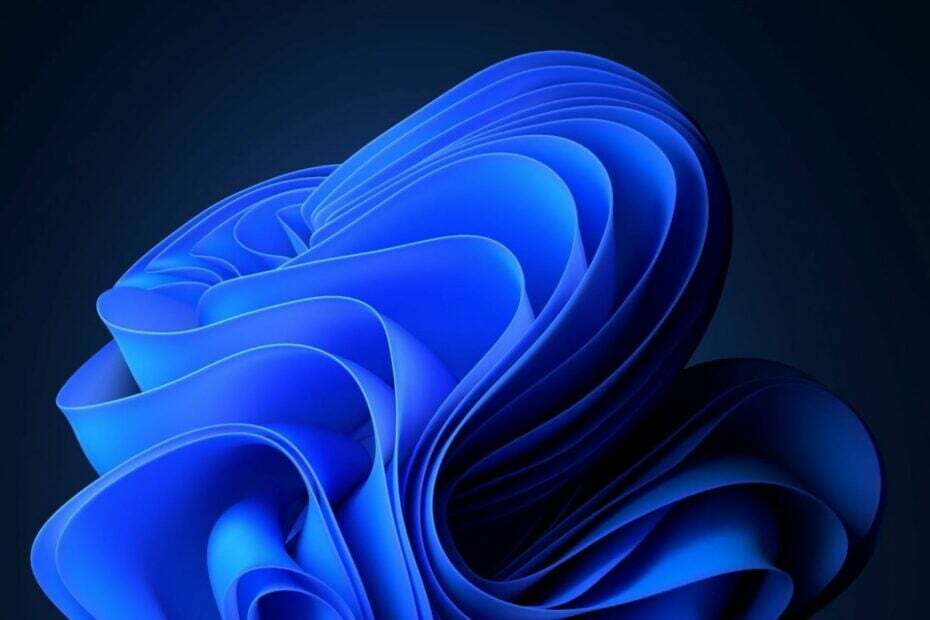
מיקרוסופט פרסמה את Windows 11 Insider Preview Build 23516לערוץ Dev השבוע והוא מגיע עם הרבה פיצ'רים חדשים. לדוגמה, תוכל לעמעם את אורות המסך שלך עם העיניים, הודות לכמה שיפורים חדשים לתכונה החדשה של חישת נוכחות.
Windows 11 יאפשר לך להפעיל את התכונה בקלות רבה, אך המכשיר שלך צריך לתמוך בה כדי שתוכל לגשת אליה. מצד שני, Copilot הגיע לערוץ Dev, וזה אומר רק דבר אחד. Windows 11 Copilot ככל הנראה יגיע לשרתי Windows החיים בעדכוני Patch Tuesday הבא.
מיקרוסופט גם משפרת את חווית יציאת המסך ב-Build זה, והיא הגדילה את יכולת הגילוי של המחשב למכשירים אחרים, דרך דף ההגדרות "הקרנה למחשב זה".
אבל אחת התכונות המרגשות ביותר שמגיעות עם ה-Build החדש הזה היא שעכשיו אתה יכול להגדיר קבצי JXR כרקע שולחן העבודה ב-Windows 11. ואם יש לך צג HDR, הם יעבדו ב-HDR מלא. מיקרוסופט פרסמה חבילה המכילה קובצי JXR להורדה ובדיקה של המכשיר שלך.
כך תוכל להגדיר קבצי JXR ב- Windows 11 כרקע לשולחן העבודה
ראשית, תצטרך לוודא שלמכשיר שלך יש צג HDR או, לפחות, מחובר לצג HDR התומך ב-HDR.
- עבור אל Windows 11 הגדרות.
- פנה אל ה מערכת לוח ולאחר מכן בחר לְהַצִיג.
- ברגע שאתה שם, עבור אל פאנל HDR ובדוק אם המכשיר שלך תומך בזה.
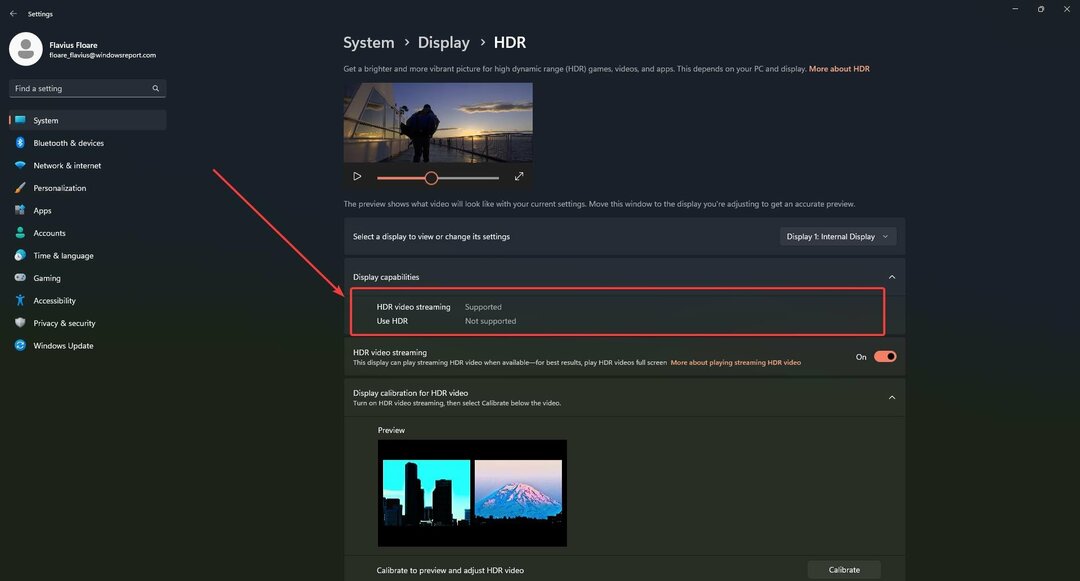
אם כן, כל שעליך לעשות הוא להוריד קובץ HDR .JXR למכשיר שלך.
- לאחר מכן לחץ לחיצה ימנית על שולחן העבודה שלך, בחר התאם אישית, ואז רקע כללי.
- בחר את קובץ ה-.JXR שהורדת למכשיר שלך.
- הרקע אמור להיטען על הצג שלך.
אם אינך יודע היכן להוריד קובץ JXR, מיקרוסופט הכינה חבילה כדי שתוכל לבדוק את התצוגה שלך.
האם אתה מתלהב מהתכונה הזו? ספר לנו בקטע ההערות למטה.


